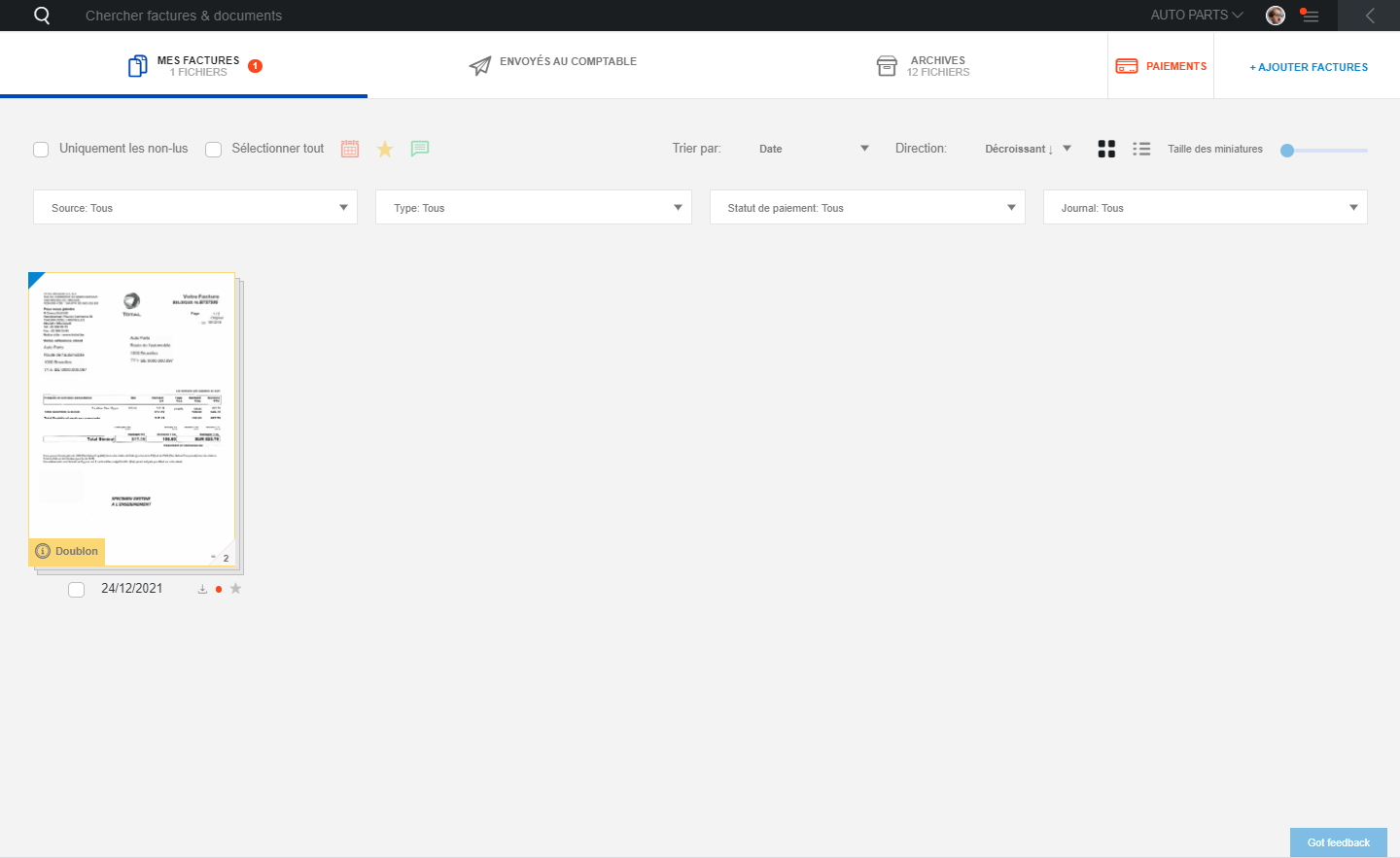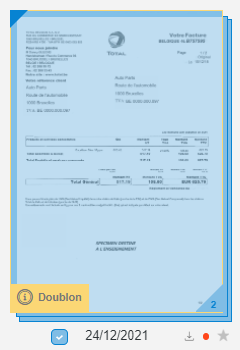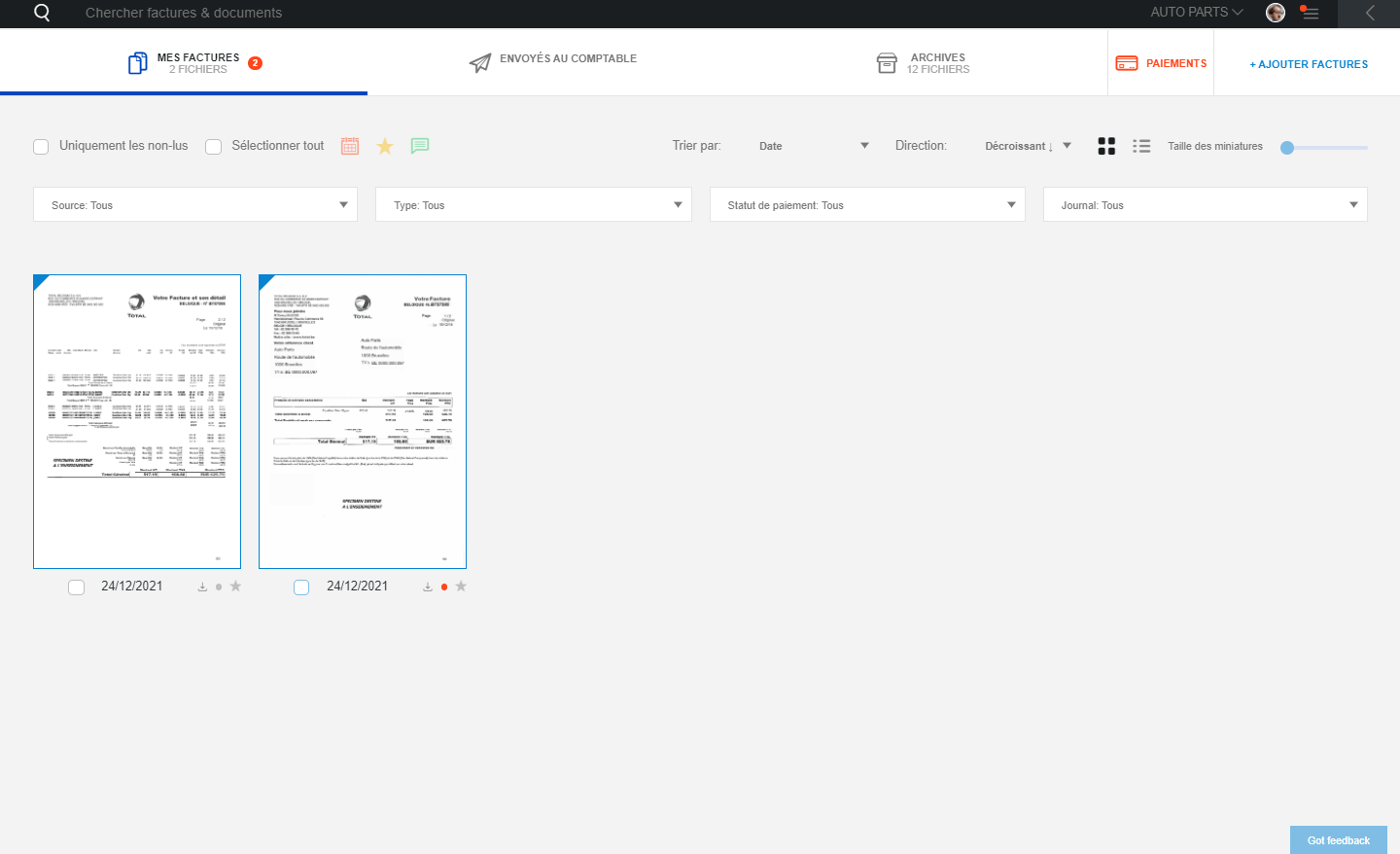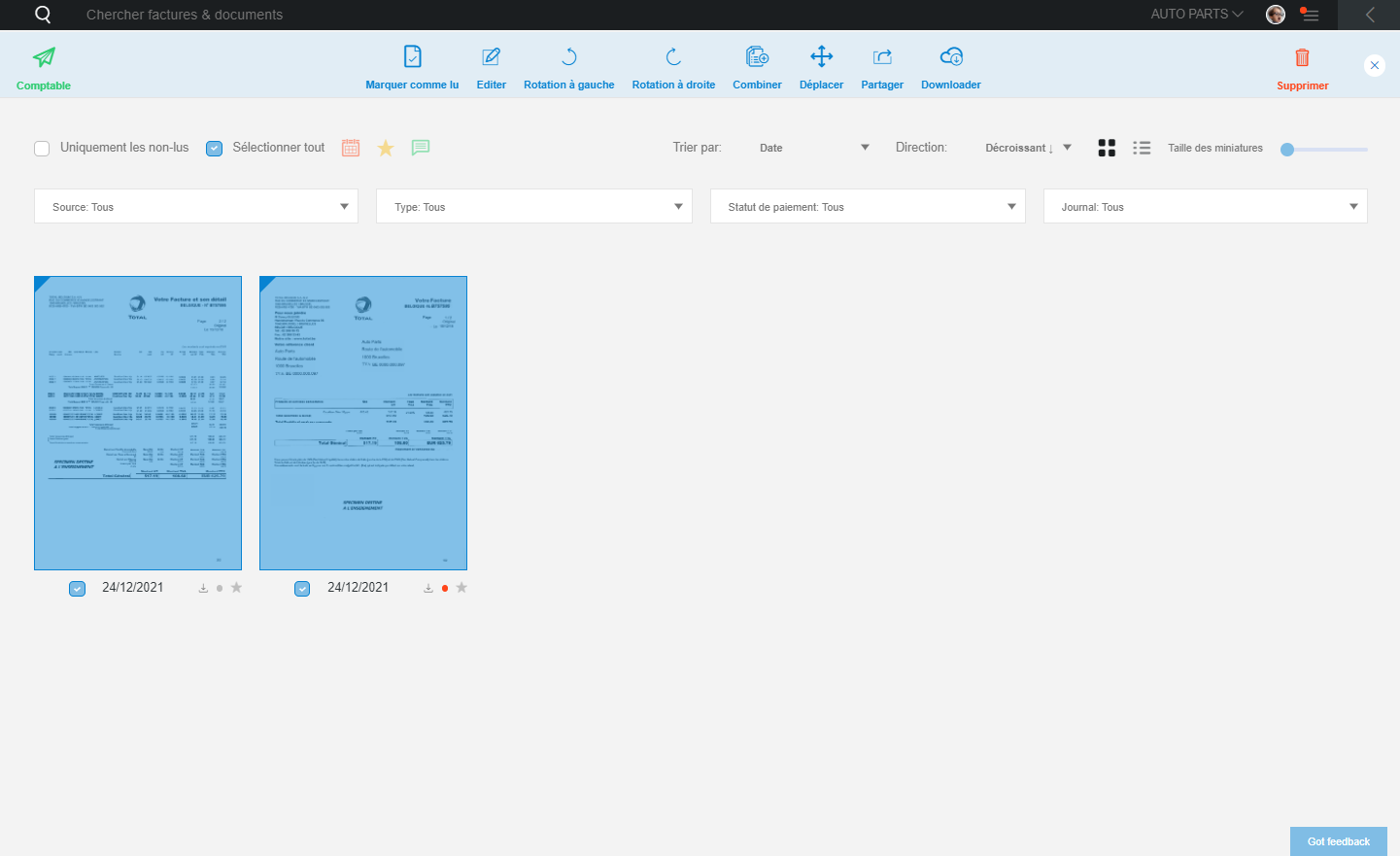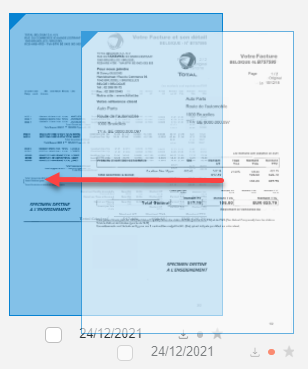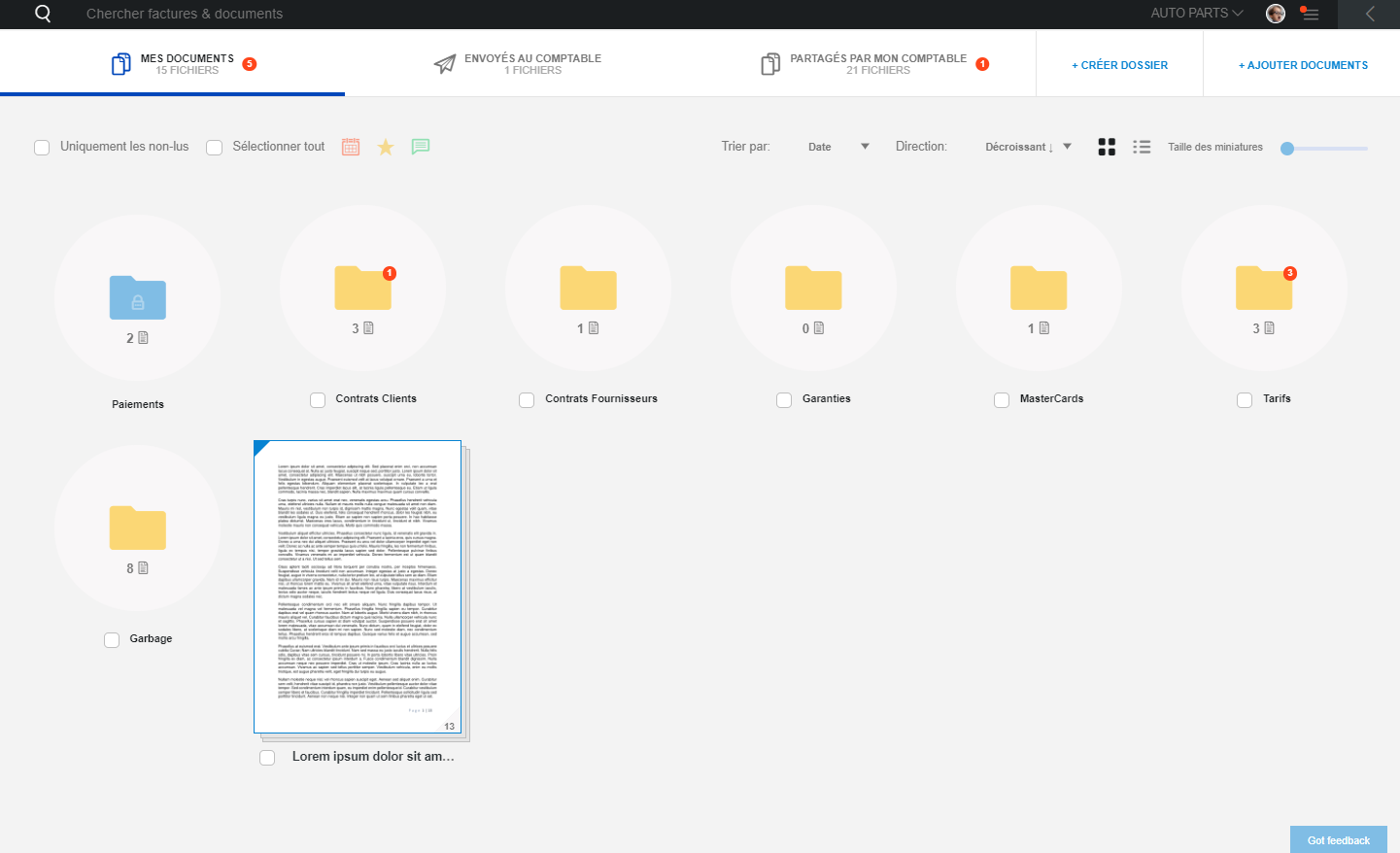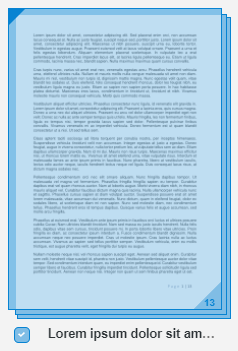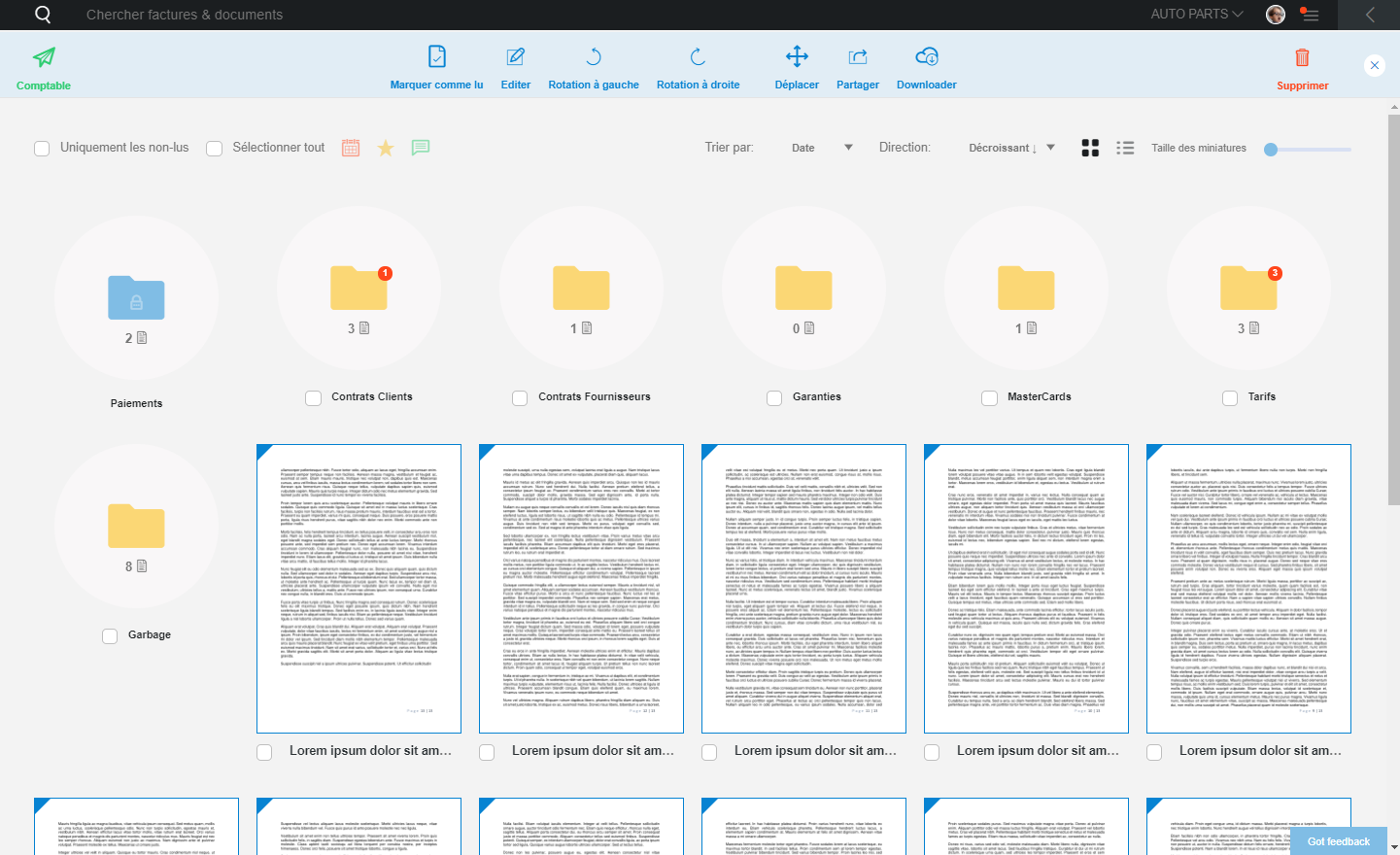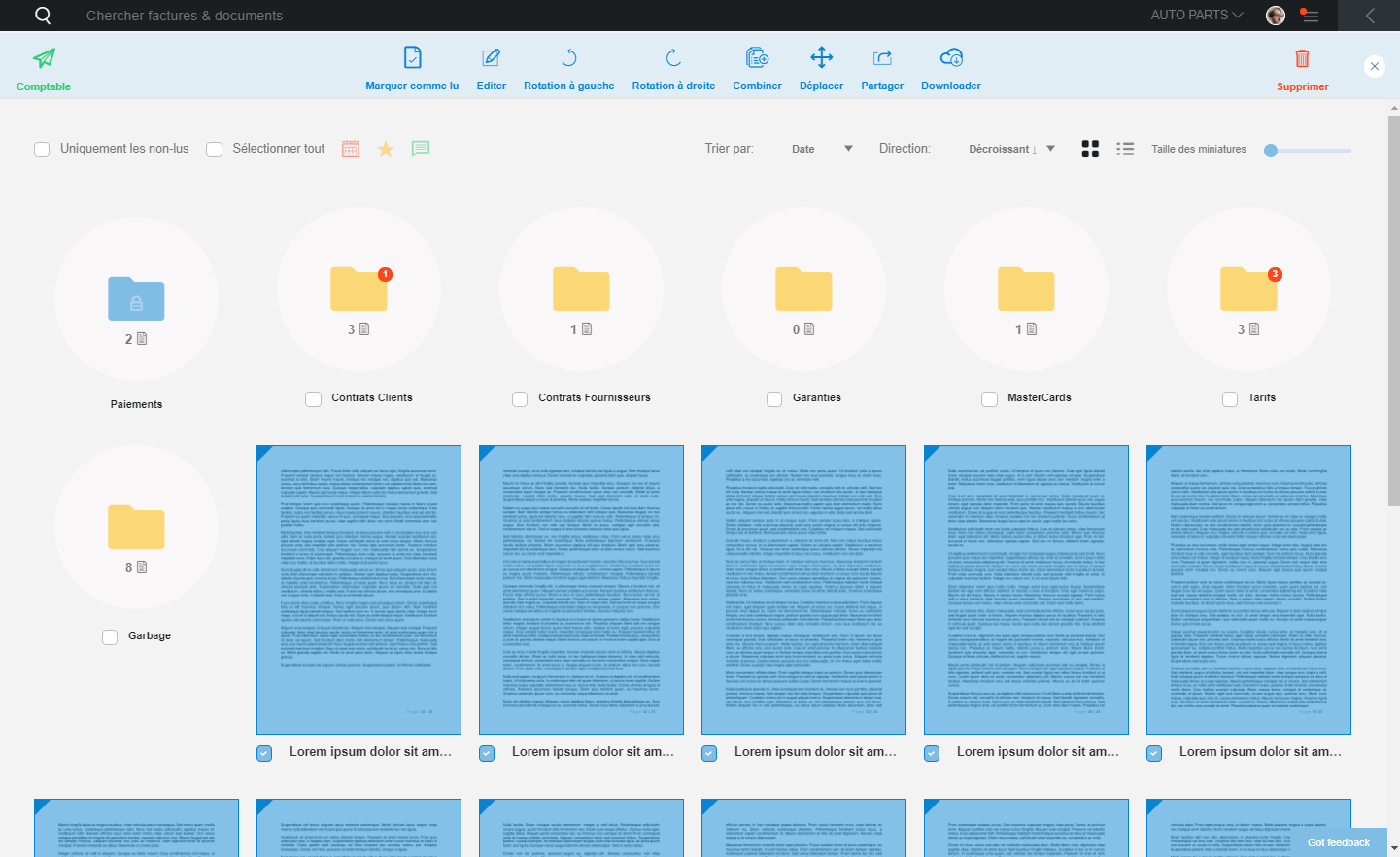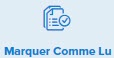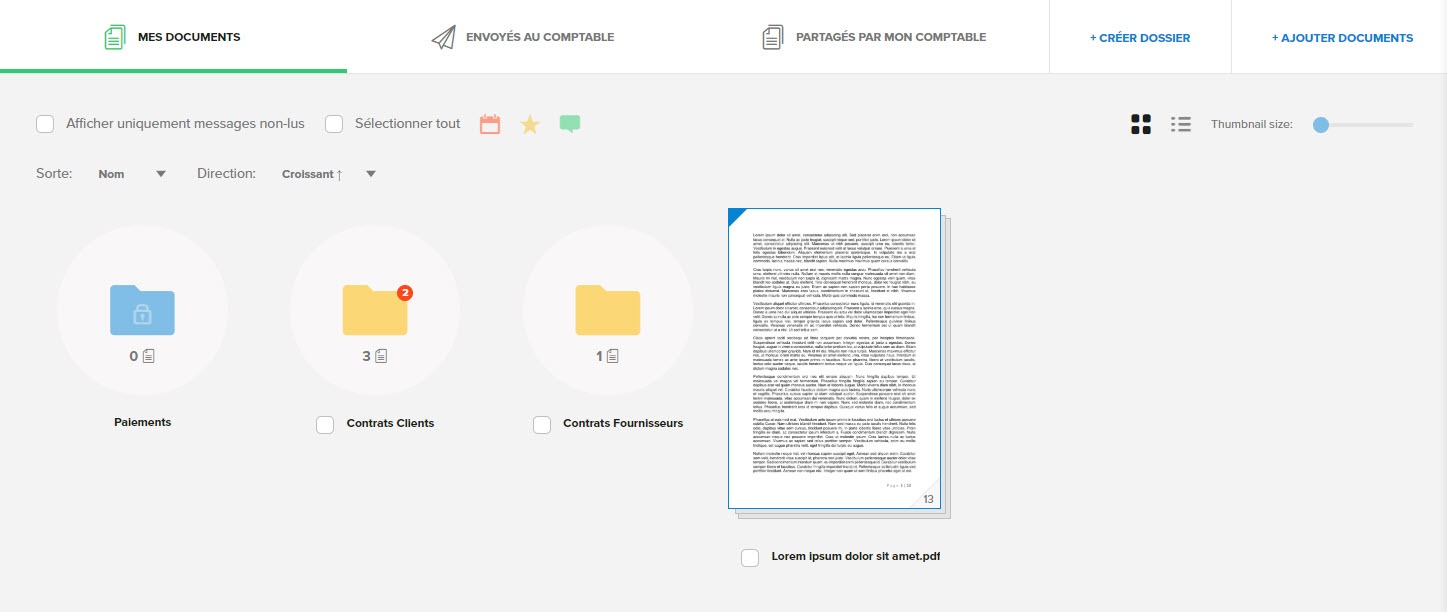Page History
...
| Anchor | ||||
|---|---|---|---|---|
|
1. Les factures multi-pages
Téléchargez la facture multi-pages de la même manière que celle expliquée dans la section dédiée à l'envoi des factures sur l'application Connect.
Le nombre de pages que contient la facture est indiquée en bas à droite de la vignette représentant la facture sur le bureau.
Comment dégrouper une facture multi-pages ?
Sélectionnez le document que vous désirez dégrouper, cliquez ensuite dans le menu sur
La facture est à présent dégroupée, chaque page pouvant faire l'objet d'un envoi séparé, d'une annotation...
Comment regrouper une facture multi-pages ?
Sélectionnez les pages que vous désirez regrouper, cliquez ensuite dans le menu sur . Les pages seront groupées dans l'ordre de sélection.
| Tip |
|---|
La vignette reflètera la première page sélectionnée. |
Autre méthode de regroupement
Vous pouvez également glisser une page sur une autre page existante afin de regrouper les 2 pages ensemble
2. les documents multi-pages
Téléchargezloadez le document multi-pages de la même manière que celle expliquée dans la section dédiée à l'envoi des documents sur l'application Connect.
Le nombre de pages que contient le document est indiquée en bas à droite de la vinette représentant le document sur le bureau.
Comment dégrouper un document multi-pages ?
Sélectionnez le document que vous désirez dégrouper, cliquez ensuite dans le menu sur
Le document est à présent dégroupé, chaque page pouvant faire l'objet d'un envoi séparé, d'une annotation...
Comment regrouper un document multi-pages ?
Sélectionnez les pages que vous désirez regrouper, cliquez ensuite dans le menu sur
| Tip |
|---|
La vignette reflètera la première page sélectionnée. |
3. Autres actions possibles sur une facture ou un document téléchargé(e) (après sélection)
| Envoie la sélection au comptable. Si celui-ci possède dans sa licence une cartouche de reconnaissance OCR, la facture sera processée et arrivera dans le module Virtual Invoice du comptable, le document envoyé transitera par une cartouche de transport. | |
| Attribue le statut "lu" à la facture/document sélectionné, le cadre bleu entourant la miniature disparaîtra indiquant ainsi que la facture/document a bel et bien été lu(e). | |
Édite la sélection et permet de changer dans le cadre d'une facture, son type (achat, NC/achat, vente, NC/vente) ainsi que le statut de paiement (payé/impayé) et dans le cadre d'un document le type (aucun, opérations diverses, extraits de comptes). Permet également d'ajouter à postériori un mot clé sur un(e) facture/document et permet également de spécifier un journal comptable de destination. | |
| Effectue une rotation de 90° de la page sélectionnée vers la gauche. | |
| Effectue une rotation de 90° de la page sélectionnée vers la droite. | |
Déplace la facture sélectionné(e) vers un des répertoires de l'entrepreneur dans la section documents. Dans le cadre d'un document, déplace le document sélectionné vers un des répertoires de l'entrepreneur dans la section document ou vers la section factures | |
| Permet l'envoi de la facture/du document sélectionné(e) par email à un destinataire. | |
| Télécharge la facture/le document sélectionné(e). |
| Section | |||||||||||
|---|---|---|---|---|---|---|---|---|---|---|---|
|
| Anchor | ||||
|---|---|---|---|---|
|
1. les factures multi-pages
Uploadez la facture multi-pages de la même manière que celle expliquée dans la section dédiée à l'envoi des factures sur l'application Connect.
Le nombre de pages que contient la facture est indiquée en bas à droite de la mignature représentant la facture sur le bureau.
Comment dégrouper une facture multi-pages ?
Sélectionnez le document que vous désirez dégrouper, cliquez ensuite dans le menu sur
...
La facture est à présent dégroupée, chaque page pouvant faire l'objet d'un envoi séparé, d'une anotation,...
Comment regrouper une facture multi-pages ?
Sélectionnez les pages que vous désirez regrouper, cliquez ensuite dans le menu sur . Les pages seront groupées dans l'ordre de sélection.
| Tip |
|---|
La mignature reflètera la première page sélectionnée. |
2. les documents multi-pages
Uploadez le document multi-pages de la même manière que celle expliquée dans la section dédiée à l'envoi des documents sur l'application Connect.
Le nombre de pages que contient la document est indiquée en bas à droite de la mignature représentant le document sur le bureau.
Comment dégrouper un document multi-pages ?
Sélectionnez le document que vous désirez dégrouper, cliquez ensuite dans le menu sur
...
Le document est à présent dégroupé, chaque page pouvant faire l'objet d'un envoi séparé, d'une anotation,...
Comment regrouper un document multi-pages ?
Sélectionnez les pages que vous désirez regrouper, cliquez ensuite dans le menu sur
...